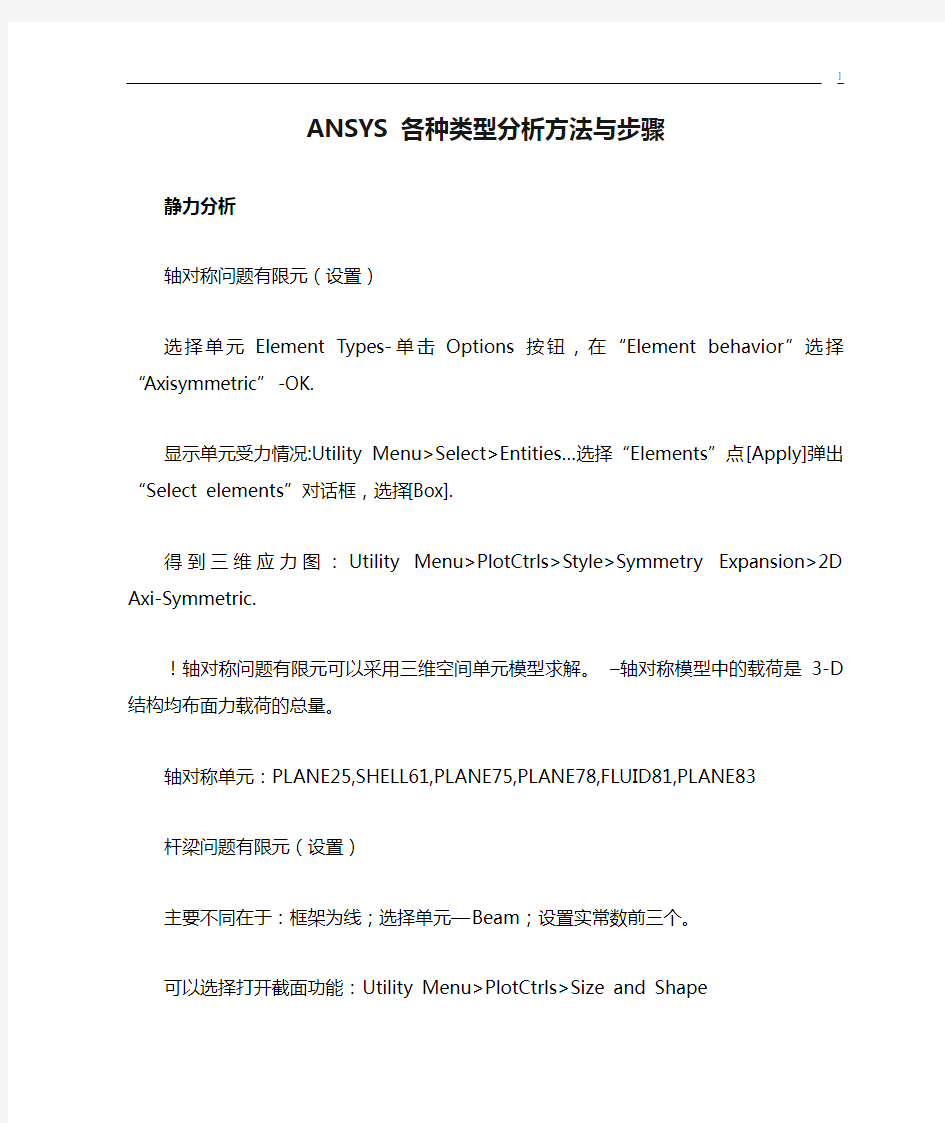
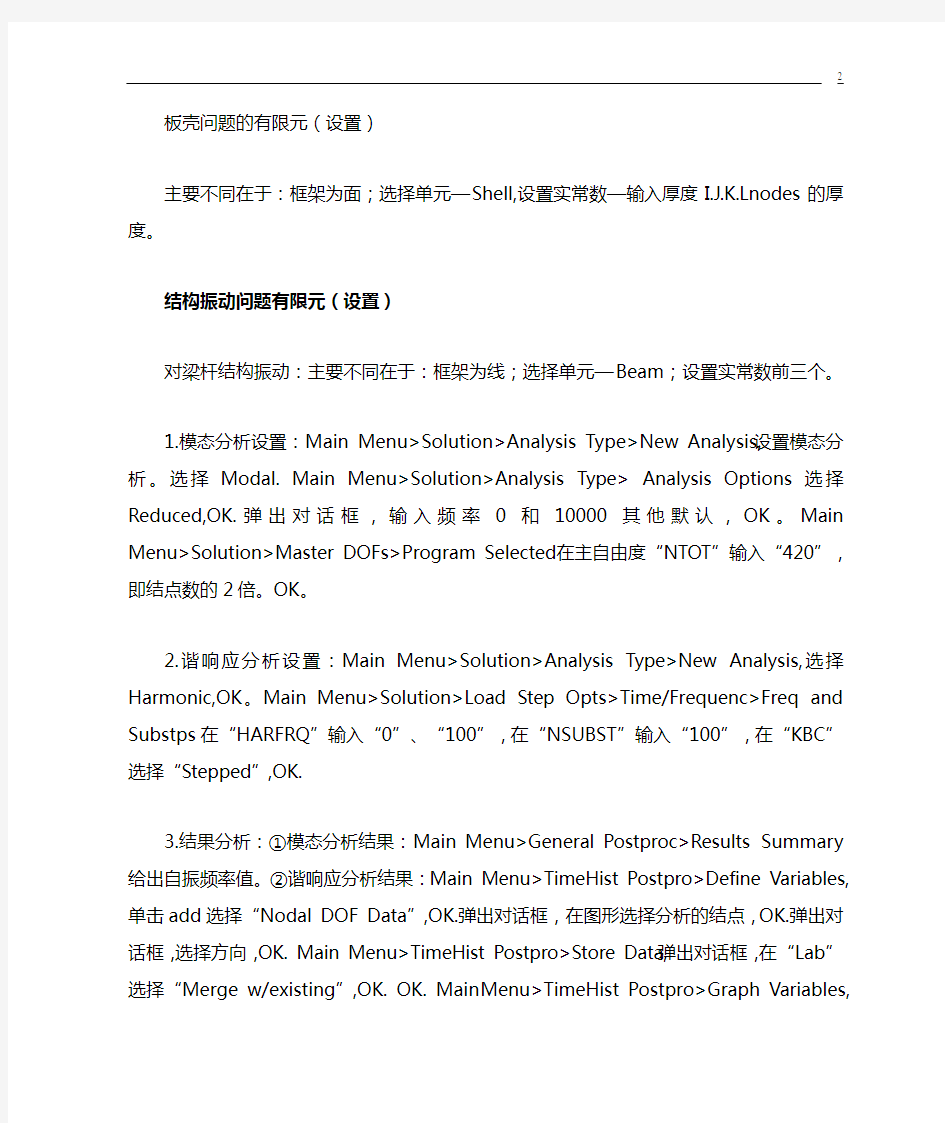
ANSYS 各种类型分析方法与步骤
静力分析
轴对称问题有限元(设置)
选择单元Element Types-单击Options按钮,在―Element behavior‖选择―Axisymmetric‖-OK.
显示单元受力情况:Utility Menu>Select>Entities…选择―Elements‖点[Apply]弹出―Select elements‖对话框,选择[Box].
得到三维应力图:Utility Menu>PlotCtrls>Style>Symmetry Expansion>2D Axi-Symmetric.
!轴对称问题有限元可以采用三维空间单元模型求解。–轴对称模型中的载荷是3-D结构均布面力载荷的总量。
轴对称单元:PLANE25,SHELL61,PLANE75,PLANE78,FLUID81,PLANE83
杆梁问题有限元(设置)
主要不同在于:框架为线;选择单元—Beam;设置实常数前三个。
可以选择打开截面功能:Utility Menu>PlotCtrls>Size and Shape
板壳问题的有限元(设置)
主要不同在于:框架为面;选择单元—Shell,设置实常数—输入厚度I.J.K.Lnodes的厚度。
结构振动问题有限元(设置)
对梁杆结构振动:主要不同在于:框架为线;选择单元—Beam;设置实常数前三个。
1.模态分析设置:Main Menu>Solution>Analysis Type>New Analysis,设置模态分析。选择Modal. Main Menu>Solution>Analys is Type> Analysis Options选择Reduced,OK.弹出对话框,输入频率0和10000其他默认,OK。Main Menu>Solution>Master DOFs>Program Selected在主自由度―NTOT‖输入―420‖,即结点数的2倍。OK。
2.谐响应分析设置:Main Menu>Solution>Analys is Type>New Analys is,选择Harmonic,OK。Main Menu>Solution>Load Step Opts>Time/Frequenc>Freq and Substps在―HARFRQ‖输入―0‖、―100‖,在―NSUBST‖输入―100‖,在―KBC‖选择―Stepped‖,OK.
3.结果分析:①模态分析结果:Main Menu>General Postproc>Results Summary给出自振频率值。②谐响应分析结果:Main Menu>TimeHist Postpro>Define Variables,单击add选择―Nodal DOF Data‖,OK.弹出对话框,在图形选择分析的结点,OK.弹出对话框,选择方向,OK. Main Menu>TimeHist Postpro>Store Data,弹出对话框,在―Lab‖选择―Merge w/existing‖,OK. OK. Main Menu>TimeHist Postpro>Graph Variables,第二空中填2,OK.
温度场问题有限元(设置)
不同点:
1.分析模块Preference选择―Thermal‖.
2.选择单元:选择单元,对称的要在[Options]在―Element behavior‖选择―Axisymmetric‖。对不同的材料设置不同的材料属性,〉〉设置材料的热导率。
3.定义材料:Main Menu>Preprocessor>Meshing>Mesh Attributes>Defines>Picked Areas,定义材料。
4.施加约束载荷:Main Menu>Solution>Define
Loads>Apply>Themal>Convection>On lines对不同的边界,选择对流系数、温度。OK.
非线性问题有限元分析(设置)
不同点:材料属性设置:对于非线性分析,除了常规设计,还需要设置材料的应力应变曲线。例如:采用―Multilinear Elastic‖模式,输入一对应变、应力值之后,点[Add Point],直至数据输入完毕。有大变形的要打开大变形选项(Sloution Controls>Anslysis Options)。不同的载荷步可以加载,可以设置载荷步选项。时间长度不设置为1。
选项:新的分析〔ANTYPE〕一般情况下会使用New Analysis(新的分析)。
选项:分析类型:静态〔ANTYPE〕选择Static(静态)。
选项:大变形或大应变选项(GEOM)并不是所有的非线性分析都将产生大变形。参看:―使用几何非线性‖对大变型的进一步讨论。
选项:应力刚化效应〔SSTIF〕
如果存在应力刚化效应选择ON。选项:牛顿-拉普森选项〔NROPT〕
仅在非线性分析中使用这个选项。这个选项指定在求解期间每隔多久修改一次正切矩阵。你可以指定这些值中的一个。
?程序选择(NROPT,ANTO):程序基于你模型中存在的非线性种类选择用这些选项中的一个。在需要时牛顿-拉普森方法将自动激活自适应下降。
修正的(NROPT,MODI):程序使用修正的牛顿-拉普森方法,在这种方法中正切刚度矩阵在每一子步中都被修正。在一个子步的平衡迭代期间矩阵不被改变。这个选项不适用于大变形分析。自适应下降是不可用的
?初始刚度(NROPT,INIT):程序在每一次平衡迭代中都使用初始刚度矩阵这一选项比完全选项似乎较不易发散,但它经常要求更多次的迭代来得到收敛。它不适用于大变形分析。自适应下降是不可用的。
选项:方程求解器
对于非线性分析,使用前面的求解器(缺省选项)。
ANSYS实体建模
1.Select>‘?entitys‘用于在图形窗口选择实体。
2.对于线面一般合并关键点,之后再add。
3.copy图形时,要注意直角坐标与圆柱坐标。
4.去掉模一块实体可以用divide>delete
5.Extrude可以有面挤出体,就是相当于扫描特征。可以由线挤出面,就是一根线绕轴旋转得到,轴是两点定义。
6. 选择相邻的两个面倒角,divide>delete
7.布尔操作失败:①退化,退化由几何形状或拓扑结构所引起。显示退化:Main Menu> Preprocessor>Operate>Show Degenaracy ②不连续,不连续是实体图元中尖的转折点,是由具有不同切线的合并线或从IGES输入引起的。避免布尔失败方法:a.尽可能地使用几何体素来生成实体模型.b.如果退化发生在可能相交的曲线上,尽量避免生成包含退化的几何体.c.尽量避免对相切的图元执行布尔运算.d.布尔运算包括两个以上输入图元,将操作分解为一系列的对更少图元的操作.e.如果一系列布尔运算失败,尝试改变操作的次序.f.如果布尔运算失败,会得到一个建议用户放宽默认的1.0×10-4公差值得错误信息.有时简单的改变公差并重新执行布尔运算命令就可以了. Main Menu>Preprocessor>Operate>Setting.重新执行布尔运算后,应将公差变为默认值,可保证后继布尔运算的精度.
8.有限元模型与实体模型的分离: Main Menu>Preprocessor>Checking Ctrls>Model Checking>对Model/FEA checking选择detach.
杆系结构问题有限元分析(平面架)
特点:单元类型—Beam—2D elastic3 等;定义实常数—主要截面积。
建模:创建节点—创建单元(Element-Auto Numbered-Thru Nodes)
定义单元表:General Postproc>Element table>define table>add写标贴(注意:力选―by sequence num‖、―SMISC‖在下面文本框输入SMISC,1。即1节点力。位移选―by sequence num‖、―LS‖在下面文本框输入LS,1。即1节点位移。)
列表单元表数据:General Postproc>Element table>List elme table
平面问题有限元分析
结构为均匀薄板,作用在板上的所有面力和体力方向军平行于板面,不沿厚度方向变化。对称性结构可取一半分析,约束对称面上垂直方向的位移。
单元类型(solid 8node 183等)
定义路径显示结果:General Postproc>path operations>define path
模态分析(固有频率分析)
模态分析用于分析结构的振动特性,即确定结构的固有频率和振型。ANSYS模态分析是线性分析,非线性特征被忽略。
步骤:
①建模:
注意:模态分析是线性分析,非线性特征将被忽略;必须定义材料的弹性模量和密度。
②施加载荷和求解:
指定分析类型,Main Menu>Solution>Analysis Type>New Analysis,选择modal。
指定分析选项,Modal. Main Menu>Solution>Analysis Type> Analysis Options,选择MODOPT(模态提取方法),确定阶数NO of modes to extract,,设置模态提取数量MXPAND。定义主自由度,紧缩减法使用。
施加约束, Main Menu>Solution>Define loads>apply>structural>displacement。约束施加的正确与否,对结构模态分析影响十分显著。
求解,Current LS
③扩展模态:
如果要在POST1中观察结果,要扩展模态,即将振型写入结果。激活扩展处理及其选项,Main Menu>Solution>Load Step opts>Expansionpass>Single Expand>Expand modes。在―NMODE‖中指定要扩展的模态数。
④查看结果:Results Summary
有预应力模态分析(固有频率分析如弦的横向振动)
有预应力模态分析用于计算有预应力结构的固有频率和振型。除了首先要通过进行静力学分析把预应力施加到结构上外,有预应力模态分析的过程与普通的模态分析基本一致。
①建模并进行静力学分析
进行静力学分析时,施加载荷后预应力效果选项必须打开。打开预应力效果:Main Menu>Solution>Analysis Ty pe>Analysis Options,―pstres,on‖如果该菜单未显示在界面上,拾取菜单Main Menu>Solution>Unabridged Menu。关于集中质量的设置(LUMPM)必须与随后进行的有预应力模态分析一致。静力学分析过程与普通的静力学分析一致。要有求解Solve LS步骤。
②进行模态分析(除了打开预应力效果选项其他和模态分析一样)
指定分析类型:Main Menu>Solution>Analysis Type>New Analysis,选择modal。
指定分析选项,Modal. Main Menu>Solution>Analysis Type> Analysis Options,选择MODOPT(模态提取方法),确定阶数NO of modes to extract,,设置模态提取数量MXPAND。定义主自由度,紧缩减法使用。打开预应力选项,选择―PSTRES‖为―YES‖,OK。施加约束, Main Menu>Solution>Define loads>apply>structural>displacement。约束施加的正确与否,对结构模态分析影响十分显著。
求解,Current LS
③扩展模态:
如果要在POST1中观察结果,要扩展模态,即将振型写入结果。激活扩展处理及其选项,Main Menu>Solution>Load Step opts>Expansionpass>Single Expand>Expand modes。在―NMODE‖中指定要扩展的模态数。
④查看结果:Results Summary
用动画观察一阶模态,读入结果:General Postproc>Read Results〉First Set (观察其余各阶模态Next Set) 。拾取菜单:PlotCtrls>Animate>Mode Shape。OK.
瞬态动力学分析(凸轮从动件)
瞬态动力学分析,又称时间历程分析。主要用于确定结构承受随时间按任意规律变化的载荷时的响应。可以确定结构在静载荷、瞬态载荷、和正弦载荷的任意组合作用下随时间变化的位移、应力和应变。
分析步骤:
(1)建模:和静力学一样。必须定义材料的弹性模量和密度。
(2)施加载荷求解
瞬态动力学可以施加随时间变化的载荷。要指定这些载荷,需要把载荷对时间的关系曲线划分成适当的载荷步。在载荷—时间曲线上每一个拐角都应作为一个载荷步。
施加载荷的第一步通常是建立初始条件,即零时刻的初始位移和初始速度。如果没有设置,两者将被置0。然后,指定后继的载荷步和载荷步选项。即指定每一个载荷步的时间值、载荷值、是跃阶载荷还是坡度载荷及其他载荷步选项。并将每一个载荷步写入文件并一次求解所有载荷步。
具体分析:
1.施加约束(包含)以前步骤和静力学一致。
2.指定分析类型:拾取菜单Main Menu>Solution>Analysis Type>New Analysis,选择―type of Analysis‖为―Transient‖。
3.确定数据库和结果文件中包含的内容:拾取菜单Main Menu>Solution>Load Step opts>Output Ctrls>DB/Results File。选择列表框―Item‖为―All Items‖,选中―Every substep‖。
4.施加载荷:拾取菜单Main Menu>Solution>Define loads>apply>structural> Force/Moment>On Keypoints。弹出拾取框,拾取关键点(模型顶面的中心)。选择―Lab‖为―FY‖,在―VALUE‖文本框中输入-1000。(可以施加不同载荷)
(1)确定第一个载荷步时间和时间步长
拾取菜单:Main Menu>Solution>Load Step opts>Time/requenc>Time>Time Step。在―TIME‖文本框输入10,在―DELTIM Time Step size‖文本框输入0.5,选择―KBC‖为―Ramped斜度载荷‖stepped阶跃载荷即突变载荷(stepped时写入载荷步名称与前移载荷步一个名称),选择―AUTOTS‖为―ON‖,在―DELTIM Minimum Time Step size‖文本框输入
0.2,在―DELTIM Maximum Time Step size‖ 文本框输入1。
①. 施加第一个载荷步的位移载荷(或其它载荷)
拾取菜单Main Menu>Solution>Define loads>apply>structural>displacement>On
Keypoints。拾取关键点(模型顶点)。在列表中选―UY‖,在―VALUE‖文本框中输入0.02。
②写第一个载荷步文件
拾取菜单Main Menu>Solution>Load Step opts>>write LS File。在―LSNUM‖文本框输入1。
(2)确定下一步载荷步时间和时间步长
和以上相同,注意在―TIME‖文本框输入值,有连续性。在―LSNUM‖文本框输入2,有连续性。好读取。
5.求解: Main Menu>Solution>Solution>Solve>From LS File 在―LSMIN‖文本框中输入1,在―LSMAX‖文本框输入4。―LSMAX‖为载荷步数。
6. 定义变量:拾取菜单Main Menu>TimeHist Postpro>Define Variables。单击―add‖,选择―Type of Variable‖为―Nodal DOF Result‖拾取位于模型尖点出的节点。在―Name ‖中输入UY,在右边选择―UY‖定义变量2,他表示从动件位移S。
7. 对变量进行数学操作: 把变量2对时间t微分,得到从动件的速度v,把速度v对时间t微分,得到从动件加速度a。拾取菜单Main Menu>TimeHist Postpro>Math Operations>Derivative。在―IR‖中输入3,在―IY‖中输入2,在―IX‖中输入1。―Apply‖。在―IR‖中输入4,在―IY‖中输入3,在―IX‖中输入1。
1. 用曲线图显示: 拾取菜单Main Menu>TimeHist Postpro>Graph Variables。在―NVAR1‖中输入2,在―NVAR2‖中输入3。
2.3代表输出什么曲线。
2. 修改输出图坐标轴内容:PlotCtrls>style>graphs>modify axes
接触分析
接触分析的步骤:
1. 建立几何模型并划分网格;
2. 识别接触对;判断模型在变形时那些地方发生接触。接触区可以任意定义,我们尽量定义更小的局部化的接触区域。不同的接触对必须通过不同的实常数号来定义。当一个接触面的同一区域可能与多个目标面产生接触关系,应该定义多个接触对,每个接触对有不同的实常数。
3. 指定接触面和目标面;接触单元被限制不得穿透目标面,目标单元可以穿透接触面。对于刚体柔体接触,目标面总是刚体表面,而接触面柔体表面。对于柔体-柔体接触,选择哪个面作为接触面或目标面可能引起穿透量的不同,从而影响求解结果。
4. 定义目标面;目标面可以是2D或3D的刚体或柔体的面,对于柔体目标面,一般应用ESURF命令来沿现有网格的边界生成目标单元。也可以按相同的方法生成柔体接触面。用户不应当应用下列刚性目标面作为柔体接触面:ARC,CARC,CIRC,CYL1,CONE,SPHE,PILO。在2D刚性目标面可以用TARGE169单元来表示。在3D情况下,可以用TARGE170单元来表示。
5. 定义接触面;
6. 设置单元关键选项和实常数;在生成目标单元之前,首先必须定义单元类型(2D的TARGE169单元,或3D的TARGE170单元)对于TARGE169,TARGE170仅需设置实常数R1,R2。注意:只有在使用直接生成法建立目标单元时,才需要指定实常数R1,R2。
7. 定义/控制刚性目标面的运动(仅适用于刚体-柔体接触)
8. 施加必要的边界条件;
9. 定义求解选项和载荷步;
10. 求解接触问题;
11. 察看结果。
接触问题分两类:刚体-柔体接触,柔体-柔体的接触。ANSYS支持三种接触方式:点-
点,点-面,面-面接触。
ANSYS点对点接触单元功能
接触单元 CONTAC12 CONTAC52 CONTAC178
点对点接触是是是
2D 是是
3D 是是
滑动小小小
圆柱间隙是是
纯拉格朗日乘子是
增强的拉格朗日乘子是
接触刚度用户定义用户定义半自动
自动网格划分工具 EINIF EINIF EINIF
低阶是是是
钢对柔是是是
柔对柔是是是
ANSYS点对面接触单元功能
接触单元 CONTAC26 CONTAC48 CONTAC49 CONTAC175
点对面接触是是是是
面对面接触是是是
2D 是是是
3D 是是是
滑动大大大大
增强的拉格朗日乘子是是是
内部多点约束(MPC)是
接触刚度用户定义用户定义用户定义半自动
自动网格划分工具 NONE GCGEN GCGEN ESURF
低阶是是是是
高阶是使(2D)
钢对柔是是是是
柔对柔是是
热接触是是
磁接触是
ANSYS面对面接触单元功能
接触单元 CONTA171,172 TARGET169 CONTA173,174 TARGET170 面对面接触是是
2D 是
3D 是
滑动大大
面对面接触单元面对面接触单元
增强的拉格朗日乘子是是
内部多点约束(MPC)是是
接触刚度半自动半自动
自动网格划分工具 ESURF ESURF
低阶是是
高阶是是
钢对柔是是
柔对柔是是
热接触是是
磁接触是是
电接触是是
疲劳分析
导致疲劳破坏的主要因素:⑴载荷的循环次数⑵每一个循环的应力幅⑶每一个循环的平均应力⑷存在局部应力集中现象。
基本术语:
位置(locatiom):在模型上储存疲劳应力的节点。这些节点是结构上某些容易产生疲劳破坏的位置。
事件(event):是在特定的应力循环过程中,在不同时刻的一系列应力状态。
载荷(loading):是事件的一部分,是其中的一个应力状态。
应力幅:两个载荷之间应力状态之差的度量。程序不考虑应力平均值对结果的影响。
疲劳计算:
完成应力计算后,就可以在通用后处理器POST1中进行疲劳计算。一般有五个主要步骤:
⑴进入后处理POST1,恢复数据库;→
a.进入Main Menu>General Postproc;
b.把数据库文件(aaa.DB)读入到内存中。结果文件(aaa.RST)必须已经存在并将其读入到内存。File>Resume from
⑵建立位置、事件和载荷的数目,定义材料疲劳性质,确定应力位置和定义应力集中系数;a.定义位置、事件和载荷的最大数目:默认疲劳计算最多包括5个节点位置,10个事件,每个事件中3个载荷。可通过下列设置。General Postproc>Fatigue>Size Settings
b.定义材料的疲劳性质:为了计算各种耗用系数,以及为了包含简化弹塑性效应,必须定义材料的疲劳性质。S-N曲线。应力幅[(Smax-Smin)/2]—疲劳循环次数的关系曲线。General Postproc>Fatigue>S-N Table Sm-T曲线。设计应力强度值—温度曲线。如果考虑应力范围是否进入塑性,就必须定义该曲线。General Postproc>Fatigue>Sm_T Table 弹塑性材料参数M和N(应力强化指数)。只在需要使用简化的弹塑性准则时,才输入M N。General Postproc>Fatigue>Elas-plas Par
c.定义应力位置和应力集中系数。用下列命令:General Postproc>Fatigue>Stress Locations 注意: 不是所有的疲劳分析都需要使用该命令.如果使用FS,FSNODE或FSSECT等命令,则疲劳节点位置是自动定义的。
⑶存储不同事件和不同载荷下关心位置的应力,并指定事件的重复次数和比例系数;→
存储应力:为了进行疲劳计算,程序必须知道每一个位置上不同事件和载荷时的应力,以及每一个事件的循环次数。可采用下列选项来存储每一个位置、事件和载荷组合情况下的应力。
A.人工储存应力:在这种情况下,实际并没有将POST1的疲劳模块作为后处理,而是仅仅作为疲劳计算器使用。线单元(如梁单元)的应力必须人工输入,因为疲劳模块不能如体元或壳元那样从结果文件中读取数据。命令FS General Postproc>Fatigue>Store Stresses-Specified Val.
B.从结果文件中提取应力:该方法把包括6个分量的节点应力向量直接储存在结果的数据库内。随后可以用FS命令修改存入的应力分量。命令FSNODE General Postproc>Fatigue>Store StressesFrom rst File
C.横截面应力:本选项计算和存储截面路径端点的线性化应力。命令FSSECT General
Postproc>Fatigue>Store Stresses-At Cross Sect
列表、显示或删除储存的应力:
a.列出每一个位置、每一个事件、每一个载荷或每一种应力状态下的储存应力。命令FSLIST General Postproc>Fatigue>Store Stresses-List Stresses
b.对某一位置和事件,以载荷号的函数来显示应力项。命令FSPLOT General Postproc>Fatigue>Store Stresses-Plot Stresses
c.删除储存在某一位置、事件和载荷下的应力状态。命令FSDELE General Postproc>Fatigue>Store Stresses-Dele Stresses
d.删除某一位置上的所有应力。命令FL General Postproc>Fatigue> Stress Locations
e.删除在某一事件中各种载荷下的所有应力。命令FE General Postproc>Fatigue> Erase Event Data
设定事件重复次数和比例系数
本选项确定时间重复次数,也可以对该事件中构成载荷的所有应力施加比例系数。General Postproc>Fatigue>Assign Events
⑷激活疲劳计算;命令FTCALC General Postproc>Fatigue> Calculate Fatig
⑸察看结果。可以打开文件察看结果:List>File>Other>Jobname.OUT
优化设计
优化设计的步骤:
⑴创建循环中使用的分析文件。这个文件应表示一个完整地分析过程,而且必须满足以下条件:参数化建立模型;求解;提取并指定状态变量和目标变量。
将ANSYS的LOG文件写出来Jobname.LGW(File>Write DB log file选择Write essential commands only)。应包括:参数化建模;求解;参数化提取结果(这些参数一般为状态变量和目标函数。Parameters>Get Scalar Data提取)。
⑵定义参数,在ANSYS数据库里定义与分析文件中变量相对应的参数。这一步是标准的做法,但不是必需的(BEGIN或OPT)。
⑶进入OPT并指定分析文件。Design Opt>Analysis File>Assign 打开Jobname.lgw文件。
⑷声明优化变量。
定义优化设计变量:Design Opt>Design Variables(最小值、最大值、公差);定义状态变量:Design Opt>State Variables;指定目标函数:Design Opt>Objective存储优化数据库:Design Opt>Opt Database>Save( xxx.OPT)。
⑸选择优化工具或优化方法。
优化方法一般用:一阶分析法(First-Order)、最优梯度法(Gradient)
优化工具有:单步运行法(Single Run)、随即搜索法(Random Design)、乘子评估法(Factorial)、扫描法(DV Sweep)、子问题近似法(Sub-Problem)。
⑹指定优化循环控制方式。
Design Opt>Method/Tool
⑺执行优化分析。
⑻查看设计序列结果和后处理
Design Opt>Design Sets>List
ANSYS中单元类型介绍和单元的选择原则 ANSYS中单元类型的选择 初学ANSYS的人,通常会被ANSYS所提供的众多纷繁复杂的单元类型弄花了眼,如何选择正确的单元类型,也是新手学习时很头疼的问题。 类型的选择,跟你要解决的问题本身密切相关。在选择单元类型前,首先你要对问题本身有非常明确的认识,然后,对于每一种单元类型,每个节点有多少个自由度,它包含哪些特性,能够在哪些条件下使用,在ANSYS的帮助文档中都有非常详细的描述,要结合自己的问题,对照帮助文档里面的单元描述来选择恰当的单元类型。 1.该选杆单元(Link)还是梁单元(Beam)? 这个比较容易理解。杆单元只能承受沿着杆件方向的拉力或者压力,杆单元不能承受弯矩,这是杆单元的基本特点。 梁单元则既可以承受拉,压,还可以承受弯矩。如果你的结构中要承受弯矩,肯定不能选杆单元。 对于梁单元,常用的有beam3,beam4,beam188这三种,他们的区别在于: 1)、beam3是2D的梁单元,只能解决2维的问题。 2)、beam4是3D的梁单元,可以解决3维的空间梁问题。 3)、beam188是3D梁单元,可以根据需要自定义梁的截面形状。(常规是6个自由度,比如是用于桁架等框架结构,如鸟巢,飞机场的架构) 2.对于薄壁结构,是选实体单元还是壳单元? 对于薄壁结构,最好是选用shell单元,shell单元可以减少计算量,如果你非要用实体单元,也是可以的,但是这样计算量就大大增加了。而且,如果选实体单元,薄壁结构承受弯矩的时候,如果在厚度方向的单元层数太少,有时候计算结果误差比较大,反而不如shell单元计算准确。 实际工程中常用的shell单元有shell63,shell93。shell63是四节点的shell单元(可以退化为三角形),shell93是带中间节点的四边形shell单元(可以退化为三角形),shell93单元由于带有中间节点,计算精度比shell63更高,
Project1 梁的有限元建模与变形分析 计算分析模型如图1-1 所示, 习题文件名: beam。 NOTE:要求选择不同形状的截面分别进行计算。 梁承受均布载荷:1.0e5 Pa 图1-1梁的计算分析模型 梁截面分别采用以下三种截面(单位:m): 矩形截面:圆截面:工字形截面: B=0.1, H=0.15 R=0.1 w1=0.1,w2=0.1,w3=0.2, t1=0.0114,t2=0.0114,t3=0.007 1.1进入ANSYS 程序→ANSYSED 6.1 →Interactive →change the working directory into yours →input Initial jobname: beam→Run 1.2设置计算类型 ANSYS Main Menu: Preferences →select Structural →OK 1.3选择单元类型 ANSYS Main Menu: Preprocessor →Element Type→Add/Edit/Delete… →Add… →select Beam 2 node 188 →OK (back to Element Types window)→Close (the Element Type window) 1.4定义材料参数 ANSYS Main Menu: Preprocessor →Material Props →Material Models →Structural→Linear→Elastic→Isotropic→input EX:2.1e11, PRXY:0.3→OK 1.5定义截面 ANSYS Main Menu: Preprocessor →Sections →Beam →Common Sectns→分别定义矩形截面、圆截面和工字形截面:矩形截面:ID=1,B=0.1,H=0.15 →Apply →圆截面:ID=2,R=0.1 →Apply →工字形截面:ID=3,w1=0.1,w2=0.1,w3=0.2,t1=0.0114,t2=0.0114,t3=0.007→OK
初学ANSYS的人,通常会被ANSYS所提供的众多纷繁复杂的单元类型弄花了眼,如何选择正确的单元类型,也是新手学习时很头疼的问题。 单元类型的选择,跟你要解决的问题本身密切相关。在选择单元类型前,首先你要对问题本身有非常明确的认识,然后,对于每一种单元类型,每个节点有多少个自由度,它包含哪些特性,能够在哪些条件下使用,在ANSYS的帮助文档中都有非常详细的描述,要结合自己的问题,对照帮助文档里面的单元描述来选择恰当的单元类型。 1.该选杆单元(Link)还是梁单元(Beam)? 这个比较容易理解。杆单元只能承受沿着杆件方向的拉力或者压力,杆单元不能承受弯矩,这是杆单元的基本特点。梁单元则既可以承受拉,压,还可以承受弯矩。如果你的结构中要承受弯矩,肯定不能选杆单元。对于梁单元,常用的有beam3,beam4,beam188这三种,他们的区别在于: 1)beam3是2D的梁单元,只能解决2维的问题。 2)beam4是3D的梁单元,可以解决3维的空间梁问题。 3)beam188是3D梁单元,可以根据需要自定义梁的截面形状。 2.对于薄壁结构,是选实体单元还是壳单元? 对于薄壁结构,最好是选用shell单元,shell单元可以减少计算量,如果你非要用实体单元,也是可以的,但是这样计算量就大大增加了。而且,如果选实体单元,薄壁结构承受弯矩的时候,如果在厚度方向的单元层数太少,有时候计算结果误差比较大,反而不如shell单元计算准确。 实际工程中常用的shell单元有shell63,shell93。shell63是四节点的shell 单元(可以退化为三角形),shell93是带中间节点的四边形shell单元(可以退化为三角形),shell93单元由于带有中间节点,计算精度比shell63更高,但是由于节点数目比shell63多,计算量会增大。对于一般的问题,选用shell63 就足够了。除了shell63,shell93之外,还有很多其他的shell单元,譬如shell91,shell131,shell163等等,这些单元有的是用于多层铺层材料的,有的是用于结构显示动力学分析的,一般新手很少涉及到。通常情况下,shell63单元就够用了。 3.实体单元的选择。 实体单元类型也比较多,实体单元也是实际工程中使用最多的单元类型。常用的实体单元类型有solid45, solid92,solid185,solid187这几种。其中把 solid45,solid185可以归为第一类,他们都是六面体单元,都可以退化为四面体和棱柱体,单元的主要功能基本相同,(SOLID185还可以用于不可压缩超弹性材料)。Solid92, solid187可以归为第二类,他们都是带中间节点的四面体单元,单元的主要功能基本相同。 实际选用单元类型的时候,到底是选择第一类还是选择第二类呢?也就是到底是选用六面体还是带中间节点的四面体呢?如果所分析的结构比较简单,可以很方便的全部划分为六面体单元,或者绝大部分是六面体,只含有少量四面体和棱柱体,此时,应该选用第一类单元,也就是选用六面体单元;如果所分析的结构比较复杂,难以划分出六面体,应该选用第二类单元,也就是带中间节点的四面体单元。
1.ANSYS中混凝土模式预应力模拟的算例 !简支梁实体与预应力钢筋分析 /PREP7 egjx=2e5 !Ey agjx=140 !单根钢绞线面积 ehnt=4e4 !Eh xzxs=1.0e-5 !线胀系数 yjl=200000 !定义预加力 et,1,link8 !定义link8单元 et,2,solid95 !定义solid95单元 r,1,agjx !定义link8单元的面积 r,2 !定义第2种实常数 mp,ex,1,egjx !定义link8单元的弹性模量mp,prxy,1,0.3 !定义link8单元的泊松系数mp,alpx,1,1.0e-5 !定义线膨胀系数 mp,ex,2,ehnt !定义solid95单元的弹性模量mp,prxy,2,0.3 !定义solid95单元的泊松系数blc4, , ,100,200,3000 !定义梁体 /view,1,1,1,1 !定义ISO查看 /ang,1 vplot !绘制梁体 kwpave,6 !工作平面移动到关键点6
wpoff,-30 !工作平面移动-30mm(X) wprot,0,0,90 !工作平面旋转 vsbw,1 !分割梁体 wpoff,0,0,-40 !工作平面移动-40mm(Z) vsbw,2 !分割梁体 wpoff,0,40 !工作平面移动40mm(Y) wprot,0,90 !工作平面旋转 vsbw,all !分割梁体 wpstyl !关闭工作平面显示 nummrg,all,,,,low !整理 numcmp,all !压缩编号 esize,30 !定义网分时边长控制 lsel,s,,,28,38,10 !定义line28和38为新的选择集latt,1,1,1 !定义选择集的属性 lmesh,all !对线划分单元 allsel,all !新的选择集为所有的实体 gplot !绘制所有的实体 vsel,s,,,all !定义所有体为选择集 vatt,2,2,2 !定义选择集的属性 mshape,0,3d !将体划分单元的形状定位HEX mshkey,1 !采用MAPPED划分器 vmesh,all !对体进行划分单元
第1章 习题 1.ANSYS软件程序包括几大功能模块?分别有什么作用? 2.如何启动和退出ANSYS程序? 3.ANSYS程序有哪几种文件类型? 4.ANSYS结构有限元分析的基本过程是什么? 5.两杆平面桁架尺寸及角度如习题图1.1所示,杆件材料的弹性模量为2.1×1011Pa,泊松 比为0.3,截面面积为10cm2,所受集中力载荷F=1000N。试采用二维杆单元LINK1计算集中力位置节点的位移和约束节点的约束反力。 习题图1.1 两杆平面桁架 第2章 习题 1.建立有限元模型有几种方法? 2.ANSYS程序提供了哪几种坐标系供用户选择? 3.ANSYS程序中如何平移和旋转工作平面? 4.试分别采用自底向上的建模方法和自顶向下的建模方法建立如习题图2.1所示的平面图 形,其中没有尺寸标注的图形读者可自行假定,并试着采用布尔运算的拉伸操作将平面图形沿法向拉伸为立体图形。
习题图2.1 平面图形 5.试分别利用布尔运算建立如习题图2.2所示的立体图形,其中没有尺寸标注的图形读者 可自行假定。 习题图2.2 立体图形 6.试对习题图2.3所示的图形进行映射网格划分,并任意控制其网格尺寸,图形尺寸读者 可自行假定。 习题图2.3 映射网格划分
第3章 习题 1.试阐述ANSYS载荷类型及其加载方式。 2.试阐述ANSYS主要求解器类型及其适用范围。 3.如何进行多载荷步的创建,并进行求解? 4.试建立如习题图3.1所示的矩形梁,并按照图形所示施加约束和载荷,矩形梁尺寸及载 荷位置大小读者可自行假定。 习题图3.1 矩形梁约束与载荷 5.试建立如习题图3.2所示的平面图形,并按照图形所示施加约束和载荷,平面图形的尺 寸及载荷大小读者可自行假定。 习题图3.2 平面图形约束与载荷 第4章 习题
郑重申明:本人能力有限,文中不可避免会有错误,欢迎朋友们批评指正,希望大家相互提高,呵呵,谢谢啦! 12.8. Sample Rigid Body Dynamic Analysis 刚体动力学分析实例 This sample analysis demonstrates how to model a flexible component in ANSYS and export the flexible body information to a file for use in ADAMS. The example also provides brief instructions on how to perform the rigid body dynamic analysis in ADAMS, and details on how to transfer the loads from ADAMS to ANSYS in order to perform a stress analysis. 该实例演示了如果在ANSYS中制作柔性部件及输出可在ADAMS中使用的柔性体信息文件。同样该例子也提供了有关于在ADAMS中进行动力学分析的简单介绍,和如何将载荷信息从ADAMS转换到ANSYS中进行应力分析的详细介绍。 12.8.1. Problem Description 问题描述 In the linkage assembly shown below, Link3 is a flexible component. Link3 is modeled as a rectangular rod in ANSYS using SOLID45elements. The joints in ADAMS will be attached to interface points (nodes) at the middle of the holes at either end of Link3. These middle points are connected to the cylindrical joint surfaces by a spider web of BEAM4 elements. 联动装置装配如下图所示,连杆3是一个柔性部件,为矩形杆件在ANSYS中采用SOLID45单元构造。ADAMS中连接铰将连接在位于杆两端的孔中心接触节点上。这些节点会通过BEAM4单元构造的蜘蛛网格与圆柱铰表面连接。 Figure 12.5: Linkage Assembly联动装置转配图
a n s y s单元类型
在结构分析中,“结构”一般指结构分析的力学模型。 按几何特征和单元种类,结构可分为杆系结构、板 壳结构和实体结构。 杆系结构:其杆件特征是一个方向的尺度远大于其它两个方向的尺度,例如长度远大于截面高度和宽度的 梁。单元类型有杆、梁和管单元(一般称为线单元)板壳结构:是一个方向的尺度远小于其它两个方向尺度的结构,如平板结构和壳结构。单元为壳单元 实体结构:则是指三个方向的尺度约为同量级的结构,例如挡土墙、堤坝、基础等。单元为3D实体单元和2D 实体单元 杆系结构: ①当构件15>L/h≥4时,采用考虑剪切变形的梁单元。 ②当构件L/h≥15时, 采用不考虑剪切变形的梁单元。 ③BEAM18X系列可不必考虑的上限,但在使用时必须 达到一定程度的网格密度。 对于薄壁杆件结构,由于剪切变形影响很大,所以必 须考虑剪切变形的影响。 板壳结构: 当L/h<5~8时为厚板,应采用实体单元。 当5~8<L/h<80~100时为薄板,选2D体元或壳元 当L/h>80~100时,采用薄膜单元。 对于壳类结构,一般R/h≥20为薄壳结构,可选择薄 壳单元,否则选择中厚壳单元。 对于既非梁亦非板壳结构,可选择3D实体单元。 杆单元适用于模拟桁架、缆索、链杆、弹簧等构件。该类单元只承受杆轴向的拉压,不承受弯矩,节点只有 平动自由度。不同的单元具有弹性、塑性、蠕变、膨胀、 大转动、大挠度(也称大变形)、大应变(也称有限应变)、应力刚化(也称几何刚度、初始应力刚度等)等 功能 ⑴杆单元均为均质直杆,面积和长度不能为零(LINK11 无面积参数)。仅承受杆端荷载,温度沿杆元长线性变 化。杆元中的应力相同,可考虑初应变。 ⑵LINK10属非线性单元,需迭代求解。LINK11可作用线 荷载;仅有集中质量方式。 ⑶LINK180无实常数型初应变,但可输入初应力文件, 可考虑附加质量;大变形分析时,横截面面积可以是变 化的,即可为轴向伸长的函数或刚性的。 ⑷通常用LINK1和LINK8模拟桁架结构,如屋架、网架、 网壳、桁架桥、桅杆、塔架等结构,以及吊桥的吊杆、 拱桥的系杆等构件,必须注意线性静力分析时,结构
巷道开挖过程的有限元模型与力学分析 学院: 班级: 学号: 姓名: 指导老师:XXX老师 XX大学 2009-2010年度上学期
目录 巷道开挖过程的有限元模型与力学分析 (3) 有限元模型概述 (3) 1 建立有限元模型 (4) 1.1 定义工作文件和工作标题 (4) 1.2 定义单元类型、实常数和材料 (4) 1.3 建立几何模型 (5) 2 网格划分 (7) 3 加载与初始地应力模拟 (8) 3.1 设置分析类型 (8) 3.2施加边界条件 (9) 3.3 施加上部面压力: (10) 3.4 施加重力加速度: (10) 3.4 设置加载步骤: (10) 3.5 求解初始地应力: (11) 3.6 保存分析结果: (11) 4 浏览初始地应力的计算结果(后处理) (12) 4.1显示变形形状: (12) 4.2查看节点结果等值线图: (12) 5 开挖巷道求解 (16) 5.1杀死巷道对应的单元: (16) 5.2输入加载步文件: (16) 5.3查看杀死巷道单元后的受力情况: (16) 5.4求解开挖后的有限元模型: (16) 6 浏览查看开挖后的计算结果(后处理) (17) 6.1显示变形形状: (17) 6.2查看节点结果等值线图: (17) 7 应力集中分析 (22) 8 总结体会 (22)
巷道开挖过程的有限元模型与力学分析 某半圆形拱巷道断面,参数见图,其所处地质条件为IV级围岩,上覆盖层厚度为100米后,各材料的力学参数见表。 有限元模型概述 本题采用ANSYS有限元分析软件模拟巷道开挖过程。由于地下巷道属于细长结构物,即巷道的横断面相对于纵向的长度来说很小,可且假定在围着荷载作用下,在其纵向没有位移,只有横向发生位移. 所以,巷道的力学分析可以采用弹性力学理论中的平面应变模型进行,这是一个较复杂的非线性力学问题。采用ANSYS有限元分析软件对巷道开挖进行模拟时,应首先根据地质条件建立合适的地下有限元分析模型,由于巷道对整个地下空间来说是属于“小孔口问题”,巷道周围出现孔口应力集中,并且应力集中区域影响范围约大于1.5倍的孔口尺寸,因此建几何模型时要选择合适的尺寸,其次采用PLANE42单元类型来分析平面应变问题。接下来设定单元尺寸大小划分网格。然后分步求解载荷,第一步求解初始地应力,第二步杀死巷道对应的单元后求解开挖后的载荷,最后分析巷道周围岩石的、位移、应力、应变的变化。
Ansys单元类型设置 一、单元类型选择概述: ANSYS的单元库提供了100多种单元类型,单元类型选择的工作就是将单元的选择范围缩小到少数几个单元上; 单元类型选择方法: 1.设定物理场过滤菜单,将单元全集缩小到该物理场涉及的单元; 二、单元类型选择方法(续一) 2.根据模型的几何形状选定单元的大类,如线性结构则只能用“Plane、Shell”这种单元去模拟; 3.根据模型结构的空间维数细化单元的类别,如确定为“Beam”单元大类之后,在对话框的右栏中,有2D和3D的单元分类,则根据结构的维数继续缩小单元类型选择的范围; 三、单元类型选择方法(续二) 4.确定单元的大类之后,又是也可以根据单元的阶次来细分单元的小类,如确定为“Solid-Quad”,此时有四种单元类型:Quad 4node 42 Quad 4node 183 Quad 8node 82 Quad 8node 183 前两组即为低阶单元,后两组为高阶单元; 四、单元类型选择方法(续三) 5.根据单元的形状细分单元的小类,如对三维实体,此时则可以根据单元形状是“六面体”还是“四面体”,确定单元类型为“Brick”还是“Tet”; 五、单元类型选择方法(续四) 6.根据分析问题的性质选择单元类型,如确定为2D的Beam单元后,此时有三种单元类型可供选择,如下:2D elastic 3 2Dplastic 23 2D tapered 54,根据分析问题是弹性还是塑性确定为“Beam3”或“Beam4”,若是变截面的非对称的问题则用“Beam54”。 六、单元类型选择方法(续五) 7.进行完前面的选择工作,单元类型就基本上已经定位在2-3种单元类型上了,接下来打开这几种单元的帮助手册,进行以下工作: 仔细阅读其单元描述,检查是否与分析问题的背景吻合、
ANSYS中单元类型介绍和单元的选择原则ANSYS中单元类型的选择 初学ANSYS的人,通常会被ANSYS所提供的众多纷繁复杂的单元类型弄花了眼,如何选择正确的单元类型,也是新手学习时很头疼的问题。 类型的选择,跟你要解决的问题本身密切相关。在选择单元类型前,首先你要对问题本身有非常明确的认识,然后,对于每一种单元类型,每个节点有多少个自由度,它包含哪些特性,能够在哪些条件下使用,在ANSYS的帮助文档中都有非常详细的描述,要结合自己的问题,对照帮助文档里面的单元描述来选择恰当的单元类型。 1.该选杆单元(Link)还是梁单元(Beam)? 这个比较容易理解。杆单元只能承受沿着杆件方向的拉力或者压力,杆单元不能承受弯矩,这是杆单元的基本特点。 梁单元则既可以承受拉,压,还可以承受弯矩。如果你的结构中要承受弯矩,肯定不能选杆单元。 对于梁单元,常用的有beam3,beam4,beam188这三种,他们的区别在于: 1)、beam3是2D的梁单元,只能解决2维的问题。 2)、beam4是3D的梁单元,可以解决3维的空间梁问题。 3)、beam188是3D梁单元,可以根据需要自定义梁的截面形状。(常规是6个自由度,比如是用于桁架等框架结构,如鸟巢,飞机场的架构) 2.对于薄壁结构,是选实体单元还是壳单元? 对于薄壁结构,最好是选用shell单元,shell单元可以减少计算量,如果你非要用实体单元,也是可以的,但是这样计算量就大大增加了。而且,如果选实体单元,薄壁结构承受弯矩的时候,如果在厚度方向的单元层数太少,有时候计算结果误差比较大,反而不如shell单元计算准确。 实际工程中常用的shell单元有shell63,shell93。shell63是四节点的shell单元(可以退化为三角形),shell93是带中间节点的四边形shell单元(可以退化为三角形),shell93单元由于带有中间节点,计算精度比shell63更高,但是由于节点数目比shell63多,计算量会增大。对于一般的问题,选用shell63就足够了。
ANSYS软件中常用的单元类型 一、单元 (1)link(杆)系列: link1(2D)和link8(3D)用来模拟珩架,注意一根杆划一个单元。 link10用来模拟拉索,注意要加初应变,一根索可多分单元。 link180是link10的加强版,一般用来模拟拉索。 (2)beam(梁)系列: beam3(2D)和beam4(3D)是经典欧拉梁单元,用来模拟框架中的梁柱,画弯据图用etab 读入smisc数据然后用plls命令。注意:虽然一根梁只划一个单元在单元两端也能得到正确的弯矩图,但是要得到和结构力学书上的弯据图差不多的结果还需多分几段。该单元需要手工在实常数中输入Iyy和Izz,注意方向。 beam44适合模拟薄壁的钢结构构件或者变截面的构件,可用"/eshape,1"显示单元形状。 beam188和beam189号称超级梁单元,基于铁木辛科梁理论,有诸多优点:考虑剪切变形的影响,截面可设置多种材料,可用"/eshape,1"显示形状,截面惯性矩不用自己计算而只需输入截面特征,可以考虑扭转效应,可以变截面(8.0以后),可以方便地把两个单元连接处变成铰接(8.0以后,用ENDRELEASE命令)。缺点是:8.0版本之前beam188用的是一次形函数,其精度远低于beam4等单元,一根梁必须多分几个单元。8.0之后可设置“KEYOPT(3)=2”变成二次形函数,解决了这个问题。可见188单元已经很完善,建议使用。beam189与beam188的区别是有3个结点,8.0版之前比beam188精度高,但因此建模较麻烦,8.0版之后已无优势。 (3)shell(板壳)系列 shell41一般用来模拟膜。 shell63可针对一般的板壳,注意仅限弹性分析。它的塑性版本是shell43。加强版是shell181(注意18*系列单元都是ansys后开发的单元,考虑了以前单元的优点和缺陷,因而更完善),优点是:能实现shell41、shell63、shell43...的所有功能并比它们做的更好,偏置中点很方便(比如模拟梁板结构时常要把板中面望上偏置),可以分层,等等。 (4)solid(体)系列 土木中常用的就solid45、solid46、solid65、solid95等。 solid45就不用多说了,solid95是它的带中结点版本。
在结构分析中,“结构”一般指结构分析的力学模型。按几何特征和单元种类,结构可分为杆系结构、板壳结构和实体结构。杆系结构:其杆件特征是一个方向的尺度远大于其它两个方向的尺度,例如长度远大于截面高度和宽度的梁。元类型有杆、梁和管单元(一般单称为线单元)。板壳结构:是一个方向的尺度远小于其它两个方向尺度的结构,如平板结构和壳结构。单元为壳单元。实体结构:则是指三个方向的尺度约为同量级的结构,例如挡土墙、堤坝、基础等。单元为3D实体单元和2D 实体单元。 杆系结构: ①当构件15>L/h≥4时,采用考虑剪切变形的梁单元。(h为杆系的高度) ②当构件L/h≥15时, 采用不考虑剪切变形的梁单元。 ③BEAM18X系列可不必考虑L/h的值,但在使用时必须达到一定程度的网格密度。对于薄壁杆件结构,由于剪切变形影响很大,所以必须考虑剪切变形的影响。 板壳结构: 当L/h<5~8时为厚板,应采用实体单元。(h为板壳的厚度)当5~8
对于壳类结构,一般R/h≥20为薄壳结构,可选择薄壳单元,否则选择中厚壳单元。 对于既非梁亦非板壳结构,可选择3D实体单元。 杆单元适用于模拟桁架、缆索、链杆、弹簧等构件。该类单元只承受杆轴向的拉压,不承受弯矩,节点只有平动自由度。不同的单元具有弹性、塑性、蠕变、膨胀、大转动、大挠度(也称大变形)、大应变(也称有限应变)、应刚化(也称几何刚度、初始应力刚度等)等功能 ⑴杆单元均为均质直杆,面积和长度不能为零(LINK11无面积参数)。仅承受杆端荷载,温度沿杆元长线性变化。杆元中的应力相同,可考虑初应变。 ⑵LINK10属非线性单元,需迭代求解。LINK11可作用线荷载;仅有集中质量方式。 ⑶LINK180无实常数型初应变,但可输入初应力文件,可考虑附加质量;大变形分析时,横截面面积可以是变化的,即可为轴向伸长的函数或刚性的。 ⑷通常用LINK1和LINK8模拟桁架结构,如屋架、网架、网壳、桁架桥、桅杆、塔架等结构,以及吊桥的吊杆、拱桥的系杆等构件,必须注意线性静力分析时,结构不能是几何可
2.1 三维实体元SOLID45 2.1.1 单元简介 1.单元形状 SOLID45单元是三维实体单元,该单元在每个节点上有三个自由度(X、Y、Z方向的位移)。 SOLID45的几何形状 2.单元参数输入 对于SOLID45单元而言,其必须或可选的参数输入包括: ●节点:I、J、K、L、M、N、O、P ●自由度:UX, UY, UZ ●材料参数 ?EX(弹性模量)、EY、EZ ?PRXY, PRYZ, PRXZ (or NUXY, NUYZ, NUXZ)(泊松比) ?ALPX, ALPY, ALPZ (or CTEX, CTEY, CTEZ or THSX, THSY, THSZ)(热膨胀系数) ?DENS(密度) ?其它参数 3.结果的输出
SOLID45单元的结果输出 对于三维实体单元SOLID45而言,工程上主要关注其在荷载作用下的变形(挠度)及应力各分量等。对于实体结构的变形,可以直接通过ANSYS中的位移来获得,而应力各分量,包括S:X, Y, Z, XY, YZ, XZ,主应力分量S:1, 2, 3,等效应力S:EQV,都可以在后处理中绘制等值线图,便于观察。 2.1.2 实例分析 考虑一根10m高的混凝土柱,EX=2e10Pa,Prxy=0.167;Dens=2400;截面尺寸为B*H=0.6m×0.8m,在自由端作用100KN的水平推力,分析其变形和内力。 ANSYS的分析过程: ●进入ANSYS工作界面;改变工作目录Utility Menu>Change Directory… ●进入前处理模块:Main Menu>Preprocessor ●定义单元类型; 点击Element Type > Add/Edit/Delete,在弹出的对话框中添加;
平面问题斜支座的处理 如图5-7所示,为一个带斜支座的平面应力结构,其中位置2及3处为固定约束,位置4处为一个45o的斜支座,试用一个4节点矩形单元分析该结构的位移场。 (a)平面结构(b)有限元分析模型 图5-7 带斜支座的平面结构 基于ANSYS平台,分别采用约束方程以及局部坐标系的斜支座约束这两种方式来进行处理。 (7) 模型加约束 左边施加X,Y方向的位移约束 ANSYS Main Menu: Solution →Define Loads →Apply →-Structural→Displacement On Nodes →选取2,3号节点→OK →Lab2: All DOF(施加X,Y方向的位移约束) →OK 以下提供两种方法处理斜支座问题,使用时选择一种方法。 ?采用约束方程来处理斜支座 ANSYS Main Menu:Preprocessor →Coupling/ Ceqn →Constraint Eqn :Const :0, NODE1:4, Lab1: UX,C1:1,NODE2:4,Lab2:UY,C2:1→OK 或者?采用斜支座的局部坐标来施加位移约束 ANSYS Utility Menu:WorkPlane →Local Coordinate System →Create local system →At specified LOC + →单击图形中的任意一点→OK →XC、YC、ZC分别设定为2,0,0,THXY:45 →OK ANSYS Main Menu:Preprocessor →modeling →Move / Modify →Rotate Node CS →To active CS → 选择4号节点 ANSYS Main Menu:Solution →Define Loads →Apply →Structural →Displacement On Nodes →选取4号节点→OK →选择Lab2:UY(施加Y方向的位移约束) →OK 命令流; !---方法1 begin----以下的一条命令为采用约束方程的方式对斜支座进行处理 CE,1,0,4,UX,1,4,UY,-1 !建立约束方程(No.1): 0=node4_UX*1+node_UY*(-1) !---方法1 end --- !--- 方法2 begin --以下三条命令为定义局部坐标系,进行旋转,施加位移约束 !local,11,0,2,0,0,45 !在4号节点建立局部坐标系 !nrotat, 4 !将4号节点坐标系旋转为与局部坐标系相同 !D,4,UY !在局部坐标下添加位移约束 !--- 方法2 end
一般来说,按“杆梁壳体”单元顺序,只要后一种单元的自由度完全包含前一种单元的自由度,则只要有公共节点即可,不需要约束方程,否则需要耦合自由度与约事方程。例如: (1)杆与梁、壳、体单元有公共节点即可,不需要约束方程。 (2)梁与壳有公共节点怒可,也不需要约束写约束方程;壳梁自由度数目相同,自由度也相同,尽管壳的rotz是虚的自由度,也不妨碍二者之间的关系,这有点类同于梁与杆的关系。 (3)梁与体则要在相同位置建立不同的节点,然后在节点处耦合自由度与施加约束方程。 (4)壳与体则也要相同位置建立不同的节点,然后在节点处耦合自由度与施加约束方程。 上面所述的不同单元之间的接连方法主要是用耦合自由度和约束方程来实现的,有一定的局限性,只适用于小位移,下面介绍一种支持大位移算法的方法,MPC法。 MPC即Multipoint Constraint,多点约束方程,其原理与前面所说的方程的技术几乎一致,将不连续、自由度不协调的单元网格连接起来,不需要连接边界上的节点完全一一对应。 MPC能够连接的模型一般有以下几种。 solid 模型-solid 模型 shell模型-shell模型 solid 模型-shell 模型 solid 模型-beam 模型 shell 模型-beam模型 在 ANSYS中,实现上述MPC技术有三种途径。 (1)通过MPC184单元定义模型的刚性或者二力杆连接关系。定义MPC184单元模型与定义杆的操作完全一致,而MPC单元的作用可以是刚性杆(三个自由度的连接关系)或者刚性梁(六个自由度的连接关系)。 (2)利用约束方程菜单路径Main Menu>preprocessor>Coupling/Ceqn>shell/solid Interface创建壳与实体模型之间的装配关系。 (3)利用ANSYS接触向导功能定义模型之间的装配关系。选择菜单路径Main
/PREP7 /TITLE,Steady-state thermal analysis of pipe junction /UNITS,BIN ! 英制单位;Use U. S. Customary system of units (inches) ! /SHOW, ! Specify graphics driver for interactive run ET,1,90 ! Define 20-node, 3-D thermal solid element MP,DENS,1,.285 ! Density = .285 lbf/in^3 MPTEMP,,70,200,300,400,500 ! Create temperature table MPDATA,KXX,1,,8.35/12,8.90/12,9.35/12,9.80/12,10.23/12 ! 指定与温度相对应的数据材料属性;导热系数;Define conductivity values MPDATA,C,1,,.113,.117,.119,.122,.125 ! Define specific heat values(比热) MPDATA,HF,2,,426/144,405/144,352/144,275/144,221/144 ! Define film coefficient;除144是单位问题,上面的除12也是单元问题 ! Define parameters for model generation RI1=1.3 ! Inside radius of cylindrical tank RO1=1.5 ! Outside radius Z1=2 ! Length RI2=.4 ! Inside radius of pipe RO2=.5 ! Outside pipe radius Z2=2 ! Pipe length CYLIND,RI1,RO1,,Z1,,90 ! 90 degree cylindrical volume for tank WPROTA,0,-90 ! 旋转当前工作的平面;从Y到Z旋转-90度;;Rotate working plane to pipe axis CYLIND,RI2,RO2,,Z2,-90 ! 角度选择在了第四象限;90 degree cylindrical volume for pipe WPSTYL,DEFA ! 重新安排工作平面的设置;另外WPSTYL,STAT to list the status of the working plane;;Return working plane to default setting BOPT,NUMB,OFF ! 关掉布尔操作的数字警告信息;Turn off Boolean numbering warning VOVLAP,1,2 ! 交迭体;Overlap the two cylinders /PNUM,VOLU,1 ! 体编号打开;Turn volume numbers on /VIEW,,-3,-1,1
如果模型中加入(或删除)材料,模型中相应的单元就“存在”(或消亡)。单元生死选项就用于在这种情况下杀死或重新激活选择的单元。(可用的单元类型在表6-1中列出。)本选项主要用于钻孔(如开矿和挖通道等),建筑物施工过程(如桥的建筑过程),顺序组装(如分层的计算机芯片组装)和另外一些用户可以根据单元位置来方便的激活和不激活它们的一些应用中。单元生死功能只适用于ANSYS/Multiphysics,ANSYS/Mechanical和ANSYS/Structural产品。 Table 6-1 Elements with birth and death capability LINK1 SURF19 SHELL41 SOLID64 LANE83 SHELL143 PLANE2 IPE20 LANE42 SOLID65 SOLID87 SURF151 BEAM3 MASS21 SHELL43 LANE67 SOLID90 SURF152 BEAM4 SURF22 BEAM44 LINK68 SOLID92 SURF153 SOLID5 BEAM23 SOLID45 SOLID69 SHELL93 SURF154 LINK8 BEAM24 LANE53 SOLID70 SOLID95 SHELL157 LINK10 PLANE25 BEAM54 MASS71 SOLID96 TARGE169 LINK11 MA TRIX27 PLANE55 SOLID72 SOLID97 TARGE170 PLANE13 LINK31 SHELL57 SOLID73 SOLID98 CONTA171 COMBIN14 LINK32 PIPE59 PLANE75 SHELL99 CONTA172 PIPE16 LINK33 PIPE60 PLANE77 PLANE121 CONTA173 PIPE17 LINK34 SOLID62 PLANE78 SOLID122 CONTA174 PIPE18 PLANE35 SHELL63 PLANE82 SOLID123 在一些情况下,单元的生死状态可以根据ANSYS的计算数值决定,如温度,应力,应变等。可以用ETABLE命令(Main Menu>General Postproc>Element Table>Define Table)和ESEL命令(Utility Menu>Select>Entities)来确定选择的单元的相关数据,也可以改变单元的状态(溶和,固结,俘获等)。本过程对于由相变引起的模型效应(如焊接过程中原不生效的熔融材料变为生效的模型体的一部分),失效扩展和另外一些分析过程中的单元变化是有效的。 单元生死是如何工作的? 要激活“单元死”的效果,ANSYS程序并不是将“杀死”的单元从模型中删除,而是将其刚度(或传导,或其他分析特性)矩阵乘以一个很小的因子[ESTIF]。因子缺省值为1.0E-6,可以赋为其他数值(详见“施加载荷并求解”一章)。死单元的单元载荷将为0,从而不对载荷向量生效(但仍然在单元载荷的列表中出现)。同样,死单元的质量,阻尼,比热和其他类似效果也设为0值。死单元的质量和能量将不包括在模型求解结果中。单元的应变在“杀死”的同时也将设为0。 与上面的过程相似,如果单元“出生”,并不是将其加到模型中,而是重新激活它们。用户必须在PREP7 中生成所有单元,包括后面要被激活的单元。在求解器中不能生成新的单元。要“加入”一个单元,先杀死它,然后在合适的载荷步中重新激活它。 当一个单元被重新激活时,其刚度,质量,单元载荷等将恢复其原始的数值。重新激活的单元没有应变记录(也无热量存储等)。但是,初应变以实参形式输入(如LINK1 单元)的不为单元生死选项所影响。而且,除非是打开了大变形选项[NLGEOM,ON],一些单元类型将以它们以前的几何特性恢复(大变形效果有时用来得到合理的结果)。单元在被激活后第一个求解过程中同样可以有热应变(等于a*(T-TREF)),如果其承受热量体载荷。
短圆柱体的热传导过程 问题:一短圆柱体,直径和高度均为1m,现在其上端面施加大小为100℃的均匀温度载荷,圆柱体下端面及侧面的温度均为0℃,试求圆柱体内部的温度场分布(假设圆柱体不与外界发生热交换)。圆柱体材料的热传导系数为30W/(m·℃)。 求解: 第一步:建立工作文件名和工作标题 在ANSYS软件中建立相应的文件夹,并选择Thermal复选框。 第二部:定义单元类型 在单元类型(element type)中选择thermal solid和quad 4node 55,在单元类型选择数字(element type reference number)输入框中输入1,在单元类型选择框里选择Axisymmetric,其余默认即可。 第三步:定义材料性能参数 在材料性能参数对话框中输入圆柱体的导热系数30. 第四步:创建几何模型、划分网格 创建数据点,输入点坐标。在第一个输入框中输入关键点编号1,并输入第一个关键点坐标0、0、0,重复输入第二个、第三个、第四个关键点,相应的坐标分别为2(0.5,0,0);3(0.5,1,0);4(0,1,0)。结果如下图1所示:
在模型中创建直线,选择编号为1、2的关键点生成一条直线,在选取2、3生成一条直线,同样选择编号为3、4和编号为4、1的关键点生成另外两条直线。 结果如下图2所示: 之后在plot numbering controls对话框,分别打开KP Keypoint numbers、LINE line numbers、AREA Area numbers,建立直线L1、L2、L3、L4线段。生成几 何模型,如下图所示:
ansys单元类型种类统计 单元名称种类单元号 LINK (共12种) 1,8,10,11,31,32,33,34,68,160,167,180 PLANE (共20种)2,13,25,35,42,53,55,67,75,77,78,82,83,121,145,146,162,182,183,223 BEAM (共09种)3,4,23,24,44,54,161,188,189 SOLID (共30 种)5,45,46,62,64,65,69,70,87,90,92,95,96,97,98,117,122,123,127,128,147,148,164,168, 185,186,187,191,226,227 COMBIN (共05种)7,14,37,39,40 INFIN (共04种)9,47,110,111 CONTAC (共05种)12,26,48,49,52 PIPE (共06种)16,17,18,20,59,60 MASS (共03种)21,71,166 MATRIX (共02种)27,50 SHELL (共19种)28,41,43,51,57,61,63,91,93,99,131,132,143,150,157,163,181,208,209 FLUID (共14种)29,30,38,79,80,81,116,129,130,136,138,139,141,142 SOURC (共01种)36 HYPER (共06种)56,58,74,84,86,158 VISCO (共05种)88,89,106,107,108 CIRCU (共03种)94,124,125 TRANS (共02种)109,126 INTER (共05种)115,192,193,194,195 HF (共03种)118,119,120 ROM (共01种)144 SURF (共04种)151,152,153,154 COMBI (共01种)165 TARGE (共02种)169,170 CONTA (共06种)171,172,173,174,175,178 PRETS (共01种)179 MPC (共01种)184 MESH (共01种)20